OneDrive 64-bitna ili OneDrive 32-bitna verzija; Koji mi treba?
Microsoftovo rješenje za pohranu u oblaku predstavilo je javni pregled OneDrive 64-bitnog klijenta za sinkronizaciju za korištenje s OneDrive kućnim (OneDrive Home),(Work) poslovnim i školskim(School) računima. Tvrtka kaže da je 64-bitna verzija OneDrivea(OneDrive) prava opcija za korisnike, ali da li svi sustavi s odvojenim konfiguracijama i opremljeni različitom infrastrukturom mogu to podržati? Dakle, koja verzija, OneDrive 64-bitna(OneDrive 64-bit) ili OneDrive 32-bitna(OneDrive 32-bit) je prava za vas? Pomoći ćemo vam to shvatiti!
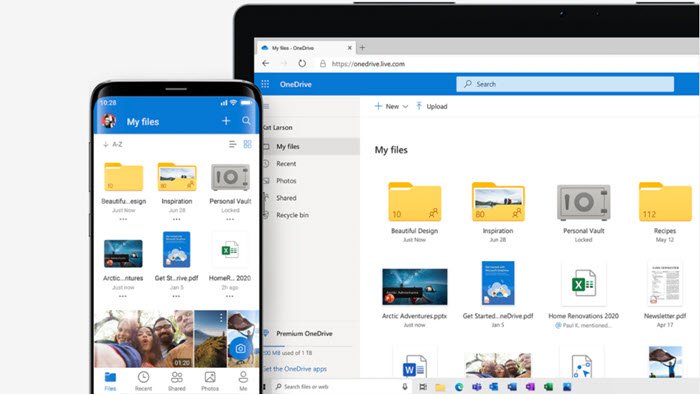
Je li OneDrive 64-bitni ili OneDrive 32-bit pravi za vas?
Ovdje je važno spomenuti da trenutno izdanje nije doseglo zrelost izdanja opće dostupnosti, ali ipak, korisnici zainteresirani za isprobavanje mogu ga preuzeti i instalirati.
64-bitna verzija OneDrivea(OneDrive) bila je među najtraženijim značajkama. Stranica s povratnim informacijama u sustavu Windows(Windows) otkrila je da je zahtjev za 64-bitnim OneDriveom(OneDrive) prikupio više od 15.000 glasova, što je daleko najveći broj među svim prijedlozima OneDrivea(OneDrive) , a vjerujte nam, to je bilo s razlogom.
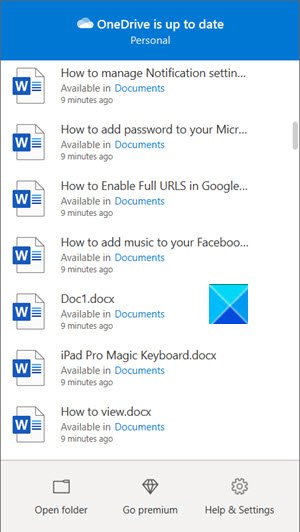
Problem s pokretanjem 32-bitnog softvera na 64-bitnoj verziji sustava Windows bio je u tome što su 32-bitni programi mogli pristupiti samo 4 GB sistemske memorije čak i na sustavima s većim količinama memorije. Dakle, stavljajući OneDrive dostupnim kao izvornu 64-bitnu aplikaciju, softver sada može koristiti više svoje dostupne RAM-a(RAM) . S ovom promjenom, korisnici će vjerojatno doživjeti poboljšanje performansi jer će 64-bitni sustavi moći pristupiti većem broju resursa od svojih 32-bitnih kolega.
Još jedna prednost, sigurnosna kopija datoteka i alat za sinkronizaciju u OneDriveu(OneDrive) bolje će upravljati velikim datotekama. Na primjer, ljudi koji preferiraju slanje ili prijenos velikih datoteka ili više datoteka u isto vrijeme mogu to učiniti bez muke. Računala s 64-bitnim verzijama sustava Windows općenito imaju više resursa. Također, 64-bitne aplikacije mogu pristupiti više memorije nego 32-bitne aplikacije (do 18,4 milijuna petabajta(Petabytes) ).
Uz to, važno je zapamtiti da 64-bitni operativni sustav s ARM-baziranim procesorom i 32-bitni operativni sustav s x86 (32-bitnim) procesorom može instalirati samo 32-bitni OneDrive .
Koju verziju sustava Windows koristite?
Ako niste sigurni koju verziju operativnog sustava Windows podržava vaše računalo, evo načina da brzo saznate.
- Pritisnite (Press)Win+R da biste otvorili dijaloški okvir Pokreni .(Run)
- Upišite ' winver ' u prazno polje okvira, a zatim odaberite U redu.
- Naći ćete potrebne informacije.
Alternativno, kliknite gumb Start , idite na Postavke(Settings) > Sustav(System) > O(About) .
- Otvorite O postavkama.(About settings.)
- Ovdje, u odjeljku Specifikacije uređaja,(Device specifications, ) odaberite Vrsta sustava(System type) da biste pronašli informacije koje tražite, tj. koristite li 32-bitnu ili 64-bitnu verziju sustava Windows .
Koju verziju OneDrivea(OneDrive) koristite?
- Otvorite OneDrive
- Odaberite Pomoć i postavke
- Odaberite Postavke > O.
- Pod O Microsoft OneDrive(About Microsoft OneDrive) vidjet ćete ga.
Microsoft predlaže, ako imate 64-bitni operativni sustav s procesorom koji se temelji na x64, možete odabrati instaliranje 32-bitnog ili 64-bitnog OneDrive .
Na kraju, preporučujemo da korisnici Surface Pro X s procesorom Arm ne bi trebali nadograditi na OneDrive 64-bit Sync klijent. Trebali bi nastaviti koristiti 32-bitnu verziju OneDrivea(OneDrive) .
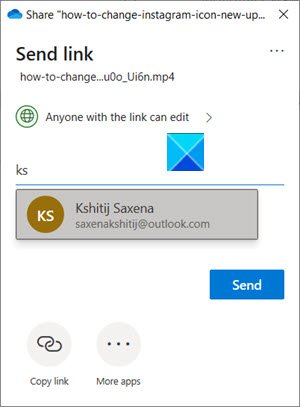
Nakon što postavite OneDrive , možete dodati stavke, povući ih ili premjestiti u mapu. Zatim, da biste omogućili drugim ljudima da pregledaju i uređuju vaše datoteke, možete ih podijeliti. Također možete raditi na mapama koje se dijele s vama.
Zaključak
64-bitna(OneDrive 64-bit) verzija OneDrive pravi je izbor ako planirate koristiti velike datoteke, ako imate puno datoteka i ako imate računalo na kojem je pokrenuta 64-bitna verzija sustava Windows . 64-bitna verzija OneDrive trenutno je dostupna kao javni pregled i možete je preuzeti ovdje(download it here) .
Hope it helps!
Related posts
Što je Microsoftov OneDrive? Kako se koristi?
Usporedba signala i Telegrama; Koji je bolji?
WhatsApp vs Telegram vs Signal vs Messenger - koji je bolji?
Lokalni račun u odnosu na Microsoftov račun; Koji da koristim?
WiFi Extender vs WiFi Repeater - koji je bolji?
Onemogućite obavijesti OneDrivea Kada se sinkronizacija automatski pauzira
OneDrive minijature se ne prikazuju u sustavu Windows 11/10
Kako zaključati OneDrive pomoću lozinke, Touch ID-a ili Face ID-a na iPadu
Vodič za OneDrive za početnike; Preuzmite besplatnu e-knjigu
Kako prekinuti vezu, isključiti ili ukloniti mapu s OneDrivea u sustavu Windows 11/10
Kako dijeliti datoteku ili mapu u OneDriveu
Kako osigurati OneDrive račun
Vaše računalo nije povezano s internetom, OneDrive pogreška 0x800c0005
Popravite kod pogreške OneDrive 0x8004dedc (problem s geografskom lokacijom)
Dopustite OneDriveu da onemogući nasljeđivanje dopuštenja u mapama samo za čitanje
Kako koristiti OneDrive za pristup datotekama na računalu sa sustavom Windows 11/10
Kako provjeriti prostor za pohranu na OneDriveu
Preuzmite i instalirajte OneDrive za Windows na svoje računalo
Popravi Provjerite radi li OneDrive na vašem računalu, a zatim pokušajte ponovo poruku
Popravite šifru pogreške OneDrive 0x8004de40 u sustavu Windows 11/10
